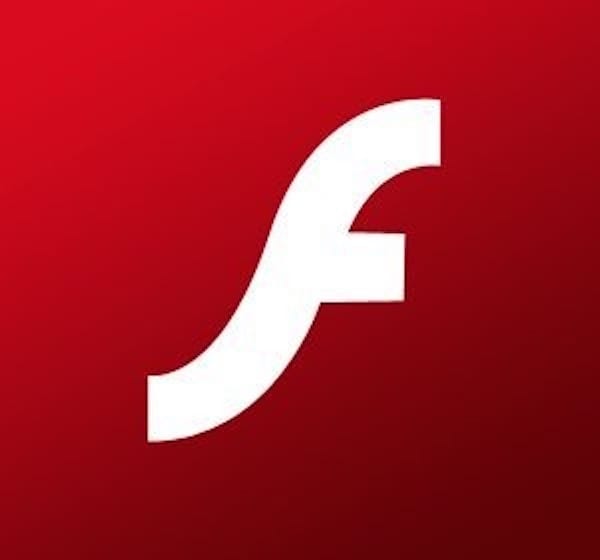Kvôli chybe v programe, Adobe Flash Player môže znamenať pre váš Mac bezpečnostné riziko. Hackeri vedia využiť Flash Player a dostať počítač pod kontrolu. Adobe aktívne pracuje na odstránení chyby.
Ak si však chcete byť istý tým, že vám nič nehrozí, tu je návod na odinštalovanie Adobe Flash Playeru z Macu.
Ako prvé treba stiahnúť konkrétnu verziu uninstallera pre vašu verziu Macu. Verzia Mac OS X sa dá overiť tak, že kliknete na znak Apple v ľavom hornom rohu a potom zvolíte možnosť “o tomto Macu”.
Keď stiahnete uninstaller pre vašu verziu OS X, otvorte ho a vyberte možnosť uninstal.
Následne si program vyžiada overenie užívateľa. Po zadaní správneho hesla sa ukáže okno, ktoré žiada zatvorenie všetkých internetových prehliadačov (Pokiaľ nejaký máte otvorený). Môžete ich vypnúť samostatne alebo to môžete nechať na uninstaller kliknutím na Force Close All. Následne sa Flash Player odinštaluje.
Keď je odinštalovanie dokončené, Adobe radí odstrániť z počítaču ešte zopár zložiek. Dostanete sa k ním takto:
1. Otvorte Finder
2. V hornej lište stlačte “Prejsť”
3. Držte Alt na klávesnici a zvoľte možnosť “Knižnica” (ak Alt nie je stlačený, možnosť “knižnica” sa nezobrazuje)
4. Vymažte tieto dva priečinky:
-/Knižnica/Preferences/Macromedia/Flash Player
-/Knižnica/Caches/Adobe/Flash Player
Teraz je program odinštalovaný a váš počítač by mal byť o čosi bezpečnejší. Pokiaľ si budete chcieť znova nainštalovať Adobe Flash Player, stiahnite si najnovšiu verziu priamo zo stránky Adobe. Sťahovať to z iných stránok je nad mieru rizikové.